相信大家都知道预装Win8 Win10系统的电脑硬盘一般是GPT硬盘(分区表格式为GUI格式,我们需要把格式转换为MBR格式,转换方法如下)。下面来看看通过以下步骤来转换:(注:本文是以老毛桃u盘启动盘为例,其它启动U盘工具操作方法是一样的)
一、将老毛桃u盘启动盘插入计算机usb接口,重启计算机,当出现开机画面后按快捷键进入到老毛桃主菜单界面,选择【02】运行老毛桃Win2003PE增强版(装机推荐),回车确认。进入到Win2003PE增强版系统桌面后,双击打开“DiskGenius分区工具”,然后要删除所有分区,可以通过单击左侧的一个分区,再点击“删除分区”按钮实现,如下图所示

二、分区都删除后,点击“保存更改”按钮,会弹出一个确认窗口,我们点击“是”,执行更改操作,如下图所示
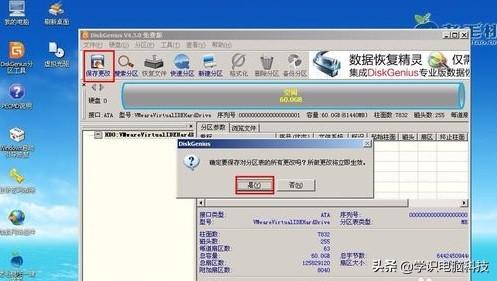
三、接下来点击左上角菜单栏中的“硬盘”,在出现的下拉选项中点击“转换分区表类型为MBR格式”,如下图所示
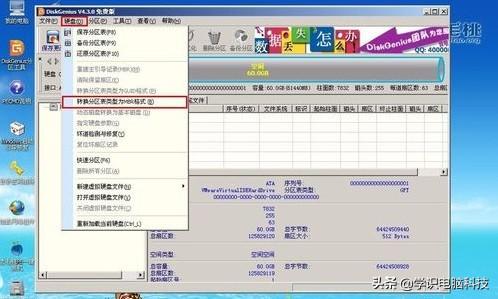
四、这时会弹出一个警告窗口,点击“确定”,执行转化操作,如下图所示
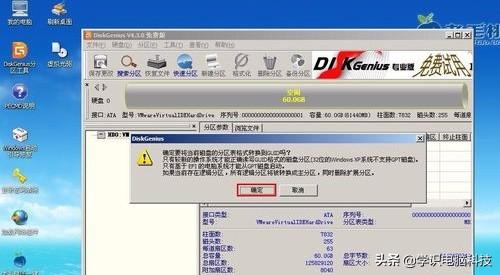
五、最后,需要重新进行硬盘分区,点击“快速分区”按钮,在弹出的窗口中设置所需的分区数目,以及分区属性,完成设置后点击“确定”按钮,如下图所示(4K对齐:SSD硬盘勾选对齐)
